Depuis la sortie de l’iPhone 5s, on attendait le capteur Touch ID sur les Mac. Ce capteur digital a considérablement amélioré la sécurité des appareils iOS et trois ans après, on n’imaginerait même pas un téléphone sans une telle protection. Il a aussi amélioré l’expérience d’utilisation, notamment depuis l’iPhone 6s et son capteur de deuxième génération, si rapide qu’on ne voit même plus l’écran d’accueil du terminal.

Apple a pris son temps, mais ça y est, on peut profiter de l’identification digitale sur un Mac. Malheureusement, comme au lancement de Touch ID sur les appareils iOS, la prise en charge est très limitée pour le moment. Seuls les MacBook Pro 13 pouces ou 15 pouces avec la Touch Bar intègrent le capteur biométrique… on espère que ce n'est qu'un début !
Comment enregistrer ses empreintes sur le MacBook Pro ? À quoi sert-il au quotidien ? On vous dit tout en vidéo !
Enregistrement des empreintes
Comme sur un appareil iOS, Apple vous proposera d’enregistrer une empreinte lors de la toute première utilisation du Mac. En fait, c’est l’une des étapes du processus d’installation et vous l’aurez aussi après une réinstallation de macOS. Comme sur les iPhone et iPad, vous n’êtes pas obligé de le faire immédiatement, c'est toujours possible plus tard dans les Préférences Système.
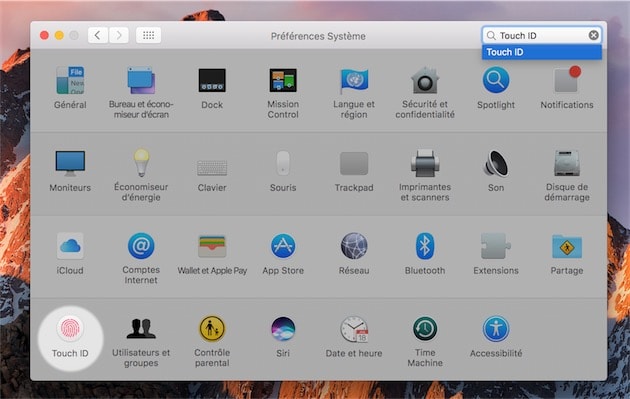
Une section dédiée à Touch ID a été ajoutée aux préférences. À l’intérieur, vous retrouverez la liste des empreintes enregistrées et les options à (dés)activer pour l’utiliser. Au passage, les empreintes peuvent être nommées et renommées en cliquant sur leur nom. Nous reviendrons dans la partie suivante sur l’utilisation du capteur, concentrons-nous sur l’ajout de l’empreinte pour le moment.
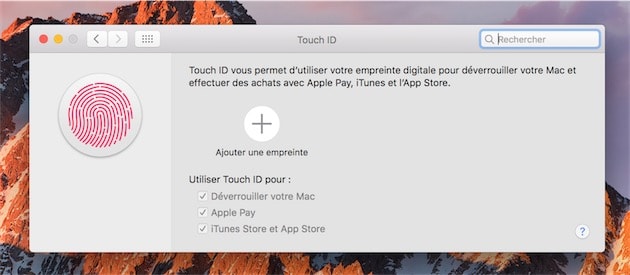
Le processus reprend très exactement celui d’iOS, si bien que vous serez en terrain familier si vous l’avez déjà fait sur un appareil mobile. Une empreinte grisée apparaît à l’écran et un message s’affiche sur la Touch Bar, à côté du capteur, vous incitant à lever puis reposer plusieurs fois le doigt à ajouter. Petit à petit, l’empreinte grise se colore et le processus est terminé quand toute l’empreinte passe en couleur.
Les Mac avec Touch ID reprennent la même limitation que les iPhone et iPad : ils ne peuvent enregistrer au maximum que cinq empreintes. Cette limite est historique, Apple l’impose depuis l’iPhone 5s sans que l’on sache très bien pourquoi. Est-ce un blocage matériel qui n’a jamais été dépassé ? Une limite côté logiciel qui nous semble un petit peu arbitraire ?
Peu importe la raison, vous êtes limités à cinq empreintes en tout, et au maximum à trois empreintes par compte utilisateur. En effet, on le verra côté utilisation, c’est la différence majeure entre macOS et iOS : sur Mac, Touch ID facilite le partage de l’ordinateur en associant à chaque compte son empreinte. Concrètement, jusqu’à cinq utilisateurs peuvent ainsi enregistrer leur empreinte et passer d’une session à l’autre en utilisant le capteur.
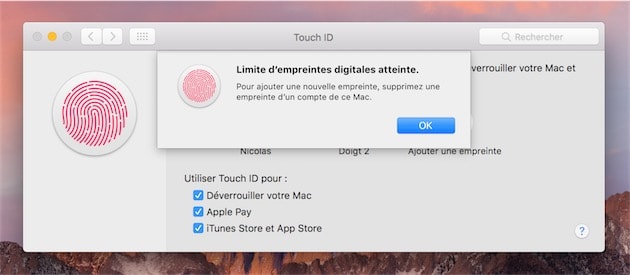
Naturellement, toutes les combinaisons sont possibles et si l’un des comptes utilise plus d’une empreinte, les autres ne pourront pas nécessairement en bénéficier. Par ailleurs, rien n’interdit de créer plus de cinq comptes sur la machine, mais sans empreinte dans ce cas.
Utilisation dans macOS et dans les apps
À quoi sert Touch ID sur Mac ? Commençons par le plus évident : à déverrouiller le Mac. Quand l’ordinateur sort de veille, vous n’avez plus besoin de saisir un mot de passe, il vous suffit de poser un doigt enregistré sur le capteur Touch ID et macOS affiche votre session.
Cela ne fonctionne que lorsque le Mac est déjà allumé et votre session déjà ouverte. La première fois, c'est-à-dire soit au démarrage, soit à l’ouverture d’une nouvelle session, le mot de passe est obligatoire. Néanmoins, Touch ID sert quand même : touchez le capteur, macOS reconnaît le compte associé et le système le sélectionne directement. Il ne reste plus alors qu’à saisir le mot de passe.
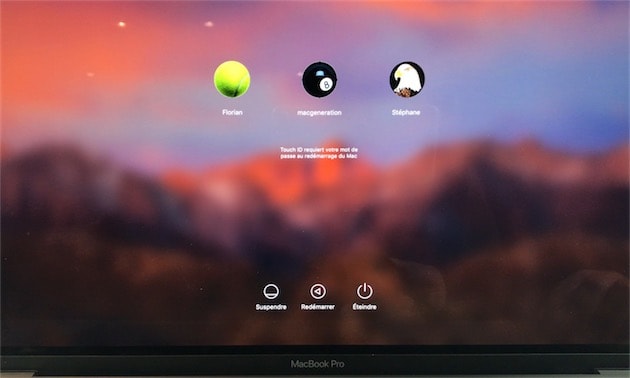
Partager son Mac devient bien plus simple grâce à Touch ID. À condition que chaque compte soit associé à une empreinte, passer d’un compte à l’autre revient à cliquer sur le capteur digital. Quand la bonne empreinte est détectée, macOS active automatiquement la session correspondante et cela marche vraiment bien. Pour éviter les changements trop rapides, il ne suffit pas de poser le doigt sur le capteur, il faut bien cliquer.
Vous utilisez seul votre Mac ? Qu’à cela ne tienne, Touch ID reste très utile au quotidien ! Déjà, pour déverrouiller le Mac, sachant que c’est, de loin, la solution la plus rapide tout en étant sûre. Avec macOS Sierra, Apple propose aussi de débloquer l’ordinateur avec une Apple Watch, mais j’ai testé les deux options, et le capteur digital est beaucoup, beaucoup plus rapide et surtout plus fiable au quotidien.
Dans macOS, vous pourrez aussi utiliser Touch ID pour éviter de saisir un mot de passe. La vidéo montre les cas les plus courants, mais rappelons-les rapidement : déverrouillage des préférences système, achats sur l’App Store et l’iTunes Store, accès aux mots de passe Safari ou encore aux notes protégées. Les apps tierces pourront aussi l’exploiter, mais à part 1Password, c’est encore assez désert de ce côté.
Comme sur iOS à l’époque, Apple a encore du travail pour rendre Touch ID omniprésent. Un exemple qui intéressera les développeurs : dans le terminal, la commande sudo qui permet d’agir avec les droits administrateur n’exploite pas le capteur digital (mais ce projet corrige l’oubli, pour les bricoleurs). Il y a aussi quelques bugs à signaler dans la version actuelle de macOS Sierra : parfois, c’est une boîte de dialogue demandant un mot de passe qui s’affiche, en lieu et place de Touch ID.
Ce n’est pas de la faute des créateurs de macOS, mais bon nombre d’utilisateurs ne bénéficieront pas de l’une des fonctions de Touch ID. En effet, le capteur sert aussi à valider un achat effectué avec Apple Pay sur le web, mais les pays où Apple Pay en ligne est actif sont encore peu nombreux. C'est le cas pour la France néanmoins, notamment sur le site d'Easy Jet.

Le capteur Touch ID est aussi un bouton physique qui sert notamment quand vous voulez forcer l’extinction ou le redémarrage du Mac. Cliquer sert aussi à passer d’un compte à l’autre sur la machine comme on l’a vu. Apple a glissé une autre fonction : cliquez trois fois de suite et vous activerez l’accessibilité. Sur les autres Mac, le raccourci clavier est nettement plus complexe et ce changement sera bienvenu pour tous ceux qui en ont besoin.
Un ajout rapidement indispensable
Apple a pris son temps pour passer Touch ID des appareils iOS aux Mac, mais c’est aussi pour de bonnes raisons. Le capteur bénéficie de toutes les avancées de la deuxième génération disponible depuis les iPhone 6s et il est à la fois extrêmement rapide et très fiable. À l’usage, ce capteur m’a semblé même plus rapide et pratique encore, peut-être parce que le gain est encore plus net par rapport à la saisie systématique de mon mot de passe complexe.
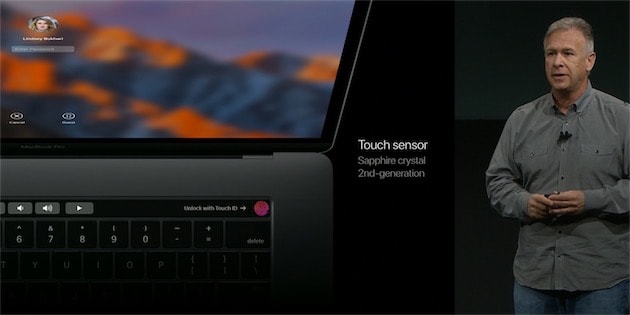
Si cela a pris du temps, c’est aussi qu’il a fallu ajouter l’équivalent d’une Apple Watch à l’intérieur du Mac. Apple a ajouté une puce ARM nommée Apple T1 et l’enclave sécurisée qui stocke les informations sur les empreintes digitales et fait le lien entre le capteur Touch ID et macOS. Cette distance garantit notamment que personne ne pourra récupérer ces informations sensibles par le biais de macOS.
Par sécurité, ce n’est pas directement le système d’exploitation bureautique d’Apple qui gère le capteur, tout comme ce n’est pas lui qui prend en charge la Touch Bar. Ces deux composants sont gérés par l’Apple T1 et un système dérivé de watchOS, le système embarqué de l’Apple Watch. L’ensemble est complexe et cela explique probablement une partie du retard, mais aussi sans doute certaines limites, en particulier les cinq empreintes enregistrées au maximum.
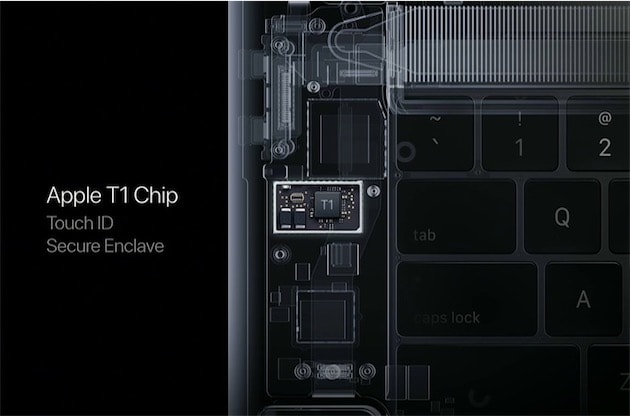
Qu’importent les raisons, Touch ID est désormais proposé sur des Mac. Et est-ce que c’est aussi bien que sur iOS ? Oui, et c’est même un grand oui ! On peut discuter des avantages de la Touch Bar, en revanche on ne peut pas nier l’avantage de ce capteur qui permet de gagner un temps fou ne serait-ce que pour déverrouiller son Mac.
Même si, comme moi, saisir le mot de passe de votre session est devenu un automatisme au fil des années, la reconnaissance d’empreintes reste largement plus rapide. Et potentiellement, elle est aussi plus sécurisée : comme sur iOS, l’assurance de ne pas avoir à saisir le mot de passe à chaque fois incite à en utiliser un plus long ou plus difficile. Au passage, c’est aussi nettement plus rapide et fiable que la solution Apple Watch proposée par Sierra qui souffre de lenteurs et qui ne fonctionne pas correctement de temps en temps.
Apple a encore un petit peu de travail pour améliorer la prise en charge du capteur dans macOS et il faudra aussi attendre que toutes les apps tierces s’y mettent à leur tour. Mais déjà aujourd'hui, vous utiliserez Touch ID plusieurs fois par jour et c’est un confort indéniable. Ce ne sera probablement pas suffisant pour justifier le changement de Mac, mais on espère qu’Apple n’attendra pas trop pour ajouter le capteur Touch ID à tous ses Mac !











